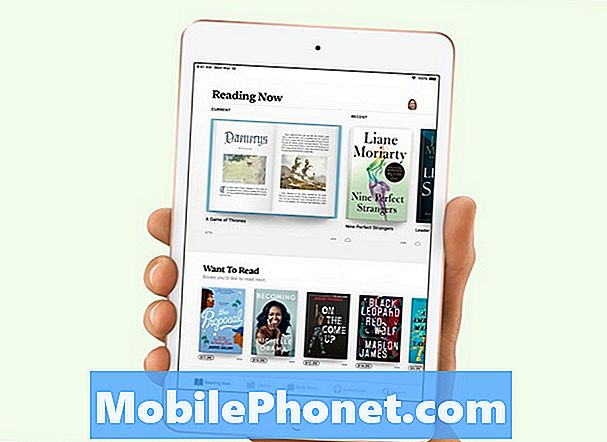Sisu
- Probleem nr 1: Galaxy Note8 rakendused lähevad sirvimise ajal lehe ülaossa tagasi
- Probleem nr 2: Galaxy Note8 S Pen ei tööta korralikult, ainult pool ekraanist töötab juhuslikult
- Probleem nr 3: Galaxy Note8 ei kaldu mängu mängides
Tere, Androidi fännid! Tänane veaotsingu episood vastab mõnele küsimusele, mis puudutab # GalaxyNote8 mõningaid probleeme. Täpsemalt soovime käsitleda kolme küsimust, mis meie arvates juhtuvad rohkem kui ühe seal oleva Note8 kasutajaga. Me ei tea, kui levinud need probleemid on, kuid loodetavasti võib see postitus aidata paljusid inimesi seal.
Probleem nr 1: Galaxy Note8 rakendused lähevad sirvimise ajal lehe ülaossa tagasi
Kui sirvin veebis Google'i kaudu või rakenduses. Kui klõpsan üksusel üksuse vaatamiseks ja lähen siis tagasi esimesele lehele, läheb see kuni lehe ülaosani. Näiteks kui ma olen Amazon ostmas telefoni ümbrist, näitab Amazon mulle kõiki telefoni juhtumite tulemusi. Kui aga klõpsan konkreetsel, et seda paremini vaadata ja üksikasjad üle vaadata, kui naasen tulemuste lehele, viib see mind kuni tulemuste alguseni, mitte sellel, mida ma viimati vaatasin. Kui ma kerin veebisaidi lehte allapoole jõudes, läheb ekraan tagasi ülaserva. Selle kõik rakendused ja veebisaidid pole konkreetsed. - A.molina06
Lahendus: Tere, A.molina06. Kui see sama probleem juhtub kõigis rakendustes, võib selle põhjuseks olla tarkvaraviga, mitte üksiku rakenduse viga. Probleemi lahendamiseks võite proovida järgmisi võimalikke lahendusi.
Pühkige vahemälu partitsioon
Android kasutab rakenduste kiireks laadimiseks süsteemi vahemälu, mis on salvestatud vahemälu sektsiooni. Mõnikord rikutakse seda vahemälu värskendamise ajal ja pärast seda või mõnel muul põhjusel. Ehkki see võib tunduda kahjutu, võib rikutud vahemälu lõpuks põhjustada nii jõudlusprobleeme kui ka hulga muid väiksemaid tüütusi. Telefoni vahemälu värskuse tagamiseks võite vahemälu partitsiooni pühkida. See sunnib telefoni praeguse vahemälu kustutama ja aja jooksul uue asendama.
Märkuse 8 vahemälu sektsiooni pühkimiseks toimige järgmiselt.
- Lülitage seade välja.
- Vajutage ja hoidke all helitugevuse suurendamise klahvi ja Bixby klahvi, seejärel hoidke toitenuppu all.
- Kui kuvatakse roheline Androidi logo, vabastage kõik klahvid (enne Android-süsteemi taastemenüü suvandite kuvamist kuvatakse ‘Süsteemivärskenduse installimine’ umbes 30–60 sekundit).
- Vajutage mitu korda helitugevuse vähendamise klahvi, et tõsta esile „pühkige vahemälu partitsioon”.
- Valimiseks vajutage toitenuppu.
- Vajutage helitugevuse vähendamise klahvi, kuni ‘jah’ on esile tõstetud, ja vajutage toitenuppu.
- Kui vahemälu pühkimise sektsioon on lõpule viidud, tõstetakse esile „Taaskäivitage süsteem kohe”.
- Seadme taaskäivitamiseks vajutage toitenuppu.
Lähtestage rakenduse eelistused
Rakenduseelistuste lähtestamist unustatakse paljudes Androidi tõrkeotsingu artiklites sageli tähelepanuta, kuid kui tegemist on teie probleemiga, võib see palju aidata. Võimalik, et üks või mõni teie vaikerakendus ei pruugi olla õigesti seadistatud, mis põhjustab selle tõrke. Kuna pole aimugi, kas see oletus vastab tõele, peate lihtsalt tagama, et kõik vaikerakendused on sisse lülitatud. Selleks tehke järgmist.
- Avage rakendus Seaded.
- Puudutage valikut Rakendused.
- Puudutage paremas ülaosas valikut Rohkem sätteid (kolme punktiga ikoon).
- Valige Lähtesta rakenduseelistused.
- Taaskäivitage oma Note8 ja kontrollige probleemi.
Lähtestage kõik seaded
See protseduur on eelmisest eraldi, kuna see hõlmab kõiki teie Android-seadme seadeid, mitte ainult rakendusi. Selleks toimige järgmiselt.
- Rakenduste salve avamiseks pühkige avakuval tühjal kohal üles.
- Puudutage valikuid General Management> Reset settings.
- Puudutage käsku Lähtesta seaded.
- Kui olete PIN-koodi seadistanud, sisestage see.
- Puudutage käsku Lähtesta seaded. Kui olete lõpetanud, kuvatakse kinnitusaken.
Rakenduse ja Androidi värskendamine
Sõltumata sellest, kas teil on probleeme või mitte, on alati hea hoida kõike - rakendusi ja operatsioonisüsteemi - värskena. Seega, kui olete mingil põhjusel rakenduste ja Androidi värskendusi hoidnud, tehke kindlasti sellega midagi. Värskendused võivad mõnikord probleeme ise lahendada, välja arvatud see, et need toovad ka muid kapoti all olevaid täiustusi.
Rakenduste värskenduste kontrollimiseks võite kasutada Play poe rakendust. Selleks tehke järgmist.
- Avage Play poe rakendus.
- Puudutage paremas ülaosas valikut Rohkem seadeid.
- Puudutage valikut Minu rakendused ja mängud.
- Kui teil on mitu värskendust, puudutage nuppu UUENDA KÕIK.
Hoidke kõiki rakendusi alati ajakohasena, et minimeerida tõenäosust, et mõni teine rakendus põhjustab süsteemis probleeme.
Androidi värskenduste kontrollimiseks võite minna Seaded> Tarkvarauuendus.
Tehaseseadete taastamine
Lõpuks proovige oma telefon tühjendada ja tehaseseadetele lähtestades kõik tarkvarasätted tagasi vaikeväärtustele. See on vältimatu lahendus, mida peaksite tegema, kui kõik meie ülaltoodud soovitused ei aita. Teie Note8 tehaseseadetele lähtestamiseks tehke järgmist.
- Looge oma andmete varukoopia.
- Lülitage seade välja.
- Vajutage ja hoidke all helitugevuse suurendamise klahvi ja Bixby klahvi, seejärel hoidke toitenuppu all.
- Kui kuvatakse roheline Androidi logo, vabastage kõik klahvid (enne Android-süsteemi taastemenüü suvandite kuvamist kuvatakse ‘Süsteemivärskenduse installimine’ umbes 30–60 sekundit).
- Vajutage mitu korda helitugevuse vähendamise klahvi, et tõsta esile teave „andmete pühkimine / tehase lähtestamine”.
- Valimiseks vajutage toitenuppu.
- Vajutage helitugevuse vähendamise klahvi, kuni esile tõstetakse „Jah - kustuta kõik kasutajaandmed”.
- Põhilähtestuse valimiseks ja käivitamiseks vajutage toitenuppu.
- Kui lähtestamine on lõppenud, tõstetakse esile ‘Reboot system now’.
- Seadme taaskäivitamiseks vajutage toitenuppu.
Probleem nr 2: Galaxy Note8 S Pen ei tööta korralikult, ainult pool ekraanist töötab juhuslikult
Minu S Pen töötab valesti. Mõnikord saan seda kasutada kogu ekraanil, kuid enamasti saab seda puudutada vaid pool minu ekraanist. Minu telefon on alles 1 kuu vana ja Samsung ei tee oma tööd. Ma tahan, et mu telefon asendataks, kuid nende hooldamine on aeglane. - Rianne_red7
Lahendus: Tere, Rianne_red7. Kui olete juba proovinud seadme võimaliku tarkvaraprobleemi tõrkeotsingut, näiteks tehase lähtestamist, võib probleem olla S Penil või teie telefoni ekraanil. Peaksite märkima kõik tarkvara tõrkeotsingu sammud, mille olete Samsungile teinud, et nad saaksid teie telefoni riistvaraga tutvuda ja asendada kõik, mis ei tööta õigesti. Tehase lähtestamine lahendab peaaegu alati kõik tarkvara S pliiatsiga seotud probleemid, nii et see on sellisel juhul hea potentsiaalne lahendus. Kui olete selle juba teinud ilma positiivsete tulemusteta, võib vaja minna telefoni asendamist. Vaadake ülaltoodud juhiseid, kuidas oma Note8 tehases lähtestada.
Mis puutub Samsungi teenindustulemustesse, siis me ei saa sellega tegelikult midagi teha. Me ei tööta nende heaks ega saa kindel olla, miks teie kohalik Samsungi hoolduskeskus ei pruugi teie olukorra lahendamisel head tööd teha. Asendusjuhtumite puhul on Samsungi jaoks tavaline, et see tehakse mitu päeva pärast seda, kui kasutaja seda soovib. On isegi juhtumeid, kus asendussõlme võib täita alles kahe nädala pärast. Kättesaadavus ja muud logistilised probleemid erinevad asukohiti, nii et peate hinnangulise asendusprotsessi saamiseks pöörduma kohaliku Samsungi poole.
Probleem nr 3: Galaxy Note8 ei kaldu mängu mängides
Minu Samsung Note 8 töötab täiesti hästi, kuni üks kord mängisin oma tavalist mängu ja mu telefon ei kaldu. Proovisin pöörlevat ekraanilukku sisse ja välja lülitada. Ka telefon on tehases lähtestatud. Ma ei tea, kas see on, sest minu automaatne värskendamine on alati sisse lülitatud. Aitäh! - Alaisah
Lahendus: Tere, Alaisah. Kui see probleem ilmneb ainult ühe mängu mängimisel, võib probleem puudutada ainult seda rakendust. Selle parandamiseks saate teha järgmist.
Sundkäivitus
Mõnikord võib see lihtne protseduur parandada vead, mis tekkisid pärast süsteemi pikka aega töötamist. Kui sunnite oma Note8-d käsitsi taaskäivitama, simuleerite põhimõtteliselt akutõmmet, mis vanemate eemaldatavate akudega mobiiltelefonides oli tõhus viis süsteemi värskendamiseks. Kui te pole seda veel proovinud, saate teha järgmist.
- Hoidke toitenuppu + helitugevuse vähendamise nuppe umbes 10 sekundit või kuni seade lülitub sisse. Laske mitu sekundit kuvada hoolduse alglaadimisrežiimi.
- Valige ekraanilt Maintenance Boot Mode (Tavaline alglaadimine). Saate saadaolevate valikute sirvimiseks kasutada helitugevuse nuppe ja valimiseks vasakut alumist nuppu (helitugevuse nuppude all). Lähtestamise lõpuleviimiseks oodake kuni 90 sekundit.
Lähtestage rakenduse eelistused
Oleme selle kohta juba lühidalt selgitanud. Selle toimimiseks järgige palun ülaltoodud samme.
Kustutage rakenduse andmed
Rakenduse andmete pühkimine on sageli tõhus viis lahendada kontoga seotud probleeme, mis võivad pärssida rakenduse toimivust. Põhimõtteliselt kustutatakse rakendus rakenduse tehaseversiooni ja sellega seotud konto kustutatakse. Mõni mäng võib lubada teie saavutuste pilves salvestamist, nii et kui olete mures oma esemete, saavutuste ja muu sarnase kaotamise pärast, proovige kontrollida, kas on võimalik neid kuskile salvestada. Veebimängud seovad mängu või taseme edenemise tavaliselt Google'i kontoga või mis tahes muu sotsiaalse võrgustiku kontoga, mida kasutate sisselogimiseks, nii et proovige näha, kas saate seda oma kraami salvestamiseks kasutada.
Mängurakenduse andmete kustutamiseks toimige järgmiselt.
- Avage rakendus Seaded.
- Puudutage valikut Rakendused.
- Puudutage paremas ülaosas valikut Rohkem sätteid (kolme punktiga ikoon).
- Valige Kuva süsteemirakendused.
- Leidke oma rakendus ja puudutage seda.
- Puudutage valikut Salvestusruum.
- Puudutage nuppu Kustuta andmed.
- Taaskäivitage S9 ja kontrollige probleemi.
Installige uuesti
Kui see mäng on kolmanda osapoole rakendus, mis tähendab, et see ei kuulu operatsioonisüsteemiga kaasas olnud eelinstallitud paketti, võite proovida selle kustutada ja uuesti installida. See on loogiline jälg, kui rakenduse andmete kustutamine ei toimi.
Tehaseseadete taastamine
Kui miski üldse ei toimi, taastage kindlasti oma telefoni kõik vaikeseaded. Kontrollige ülaltoodud samme, kuidas oma Note8 tehases lähtestada.